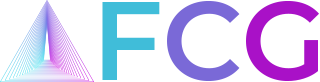Jak podłączyć dysk SSD?
Data publikacji 26 października 2023Podłączenie dysku SSD do komputera może przynieść znaczną poprawę wydajności i szybkości działania. Jednak dla wielu osób może to być nieco skomplikowane zadanie. W tym artykule przedstawimy prosty i zrozumiały sposób krok po kroku, który pozwoli Ci na podłączenie dysku SSD do Twojego komputera w łatwy sposób. Niezależnie od tego, czy jesteś początkującym użytkownikiem czy doświadczonym entuzjastą, nasza instrukcja pomoże Ci w osiągnięciu optymalnej wydajności komputera. Czy jesteś gotowy, aby odkryć tajniki podłączania dysku SSD?
Agenda:
- Jak zacząć podłączanie dysku SSD
- Jak podłączyć dysk SSD
- Jak sprawdzić czy SSD działa poprawnie?
Podłączenie dysku SSD do komputera – jak zacząć?
Podłączenie dysku SSD do komputera jest stosunkowo prostym procesem, który może znacząco poprawić wydajność i szybkość działania urządzenia. Oto kilka kroków, które warto wziąć pod uwagę, aby rozpocząć ten proces.
- Pierwszym krokiem jest upewnienie się, że komputer obsługuje podłączenie dysku SSD. Sprawdź specyfikacje swojego komputera, aby dowiedzieć się, czy posiada odpowiednie gniazdo SATA lub M.2. Jeśli tak, możesz przejść do kolejnego kroku.
- Następnie, wyłącz komputer i odłącz go od źródła zasilania. Otwórz obudowę komputera, aby uzyskać dostęp do wnętrza. Zlokalizuj gniazdo SATA lub M.2, w którym chcesz podłączyć dysk SSD. Jeśli nie jesteś pewien, gdzie się znajduje, sprawdź instrukcję obsługi swojego komputera lub skonsultuj się z profesjonalistą.
- Gdy już zlokalizujesz odpowiednie gniazdo, podłącz dysk SSD do komputera. Jeśli używasz gniazda SATA, podłącz kabel SATA do gniazda na płycie głównej i do dysku SSD. Upewnij się, że kabel jest prawidłowo podłączony i dokręć go. Jeśli używasz gniazda M.2, delikatnie wsuń dysk SSD w odpowiednie gniazdo, a następnie przymocuj go za pomocą śrubki.
- Po podłączeniu dysku SSD zamknij obudowę komputera i ponownie podłącz go do źródła zasilania. Włącz komputer i sprawdź, czy dysk SSD został prawidłowo wykryty. Jeśli wszystko przebiegło pomyślnie, możesz przejść do instalacji systemu operacyjnego na nowym dysku SSD.
Krok po kroku: jak podłączyć dysk SSD do płyty głównej?
Podłączenie dysku SSD do płyty głównej jest prostym procesem, który można wykonać samodzielnie. Wystarczy kilka kroków, aby cieszyć się szybkością i wydajnością nowego dysku. Poniżej znajduje się szczegółowy opis, jak to zrobić.
- Pierwszym krokiem jest wyłączenie komputera i odłączenie go od zasilania. Następnie otwórz obudowę komputera, aby uzyskać dostęp do wnętrza. Zlokalizuj wolny slot na dysk SSD na płycie głównej. Może to być slot SATA lub M.2, w zależności od rodzaju dysku SSD, który posiadasz.
- Jeśli posiadasz dysk SSD z interfejsem SATA, podłącz go do wolnego slotu SATA na płycie głównej. Podłącz jeden koniec kabla SATA do portu SATA na płycie głównej, a drugi koniec do portu SATA na dysku SSD. Upewnij się, że połączenie jest stabilne i dobrze wpięte w porty.
- Jeżeli posiadasz dysk SSD z interfejsem M.2, zlokalizuj odpowiedni slot M.2 na płycie głównej. Otwórz zaczep na slocie M.2, a następnie delikatnie włóż dysk SSD do slotu, pamiętając o odpowiednim kierunku. Następnie przykręć go, aby zapewnić stabilne połączenie.
- Po podłączeniu dysku SSD, zamknij obudowę komputera i podłącz go ponownie do zasilania. Uruchom komputer i sprawdź, czy dysk SSD jest prawidłowo wykrywany przez system operacyjny. W przypadku dysku SATA, możesz również musieć przejść do BIOS-u i skonfigurować go jako dysk startowy.
Teraz, gdy dysk SSD jest poprawnie podłączony, możesz cieszyć się szybkością i wydajnością, jakie oferuje. Dyski SSD są znacznie szybsze od tradycyjnych dysków HDD i mogą znacznie przyspieszyć działanie systemu operacyjnego oraz czas ładowania aplikacji. To prosty sposób na zwiększenie wydajności swojego komputera.
Sprawdzamy połączenie: czy dysk SSD działa poprawnie?
Gdy podłączamy nowy dysk SSD do komputera, ważne jest, aby sprawdzić, czy wszystko działa poprawnie. Istnieje kilka kroków, które możemy podjąć, aby upewnić się, że połączenie jest stabilne i dysk jest prawidłowo wykrywany. Pierwszym krokiem jest sprawdzenie, czy dysk jest podłączony do odpowiedniego portu SATA. Następnie należy upewnić się, że kabel SATA jest odpowiednio podłączony zarówno do dysku, jak i do płyty głównej komputera.
Po upewnieniu się, że połączenie fizyczne jest prawidłowe, możemy uruchomić komputer i sprawdzić, czy dysk SSD jest wykrywany przez system operacyjny. Aby to zrobić, można przejść do ustawień BIOS lub UEFI i sprawdzić, czy dysk jest widoczny w sekcji dotyczącej urządzeń pamięci masowej. Jeśli dysk jest wykrywany, możemy przejść do kolejnego kroku, którym jest sprawdzenie jego wydajności.
Aby sprawdzić wydajność dysku SSD, możemy skorzystać z różnych narzędzi diagnostycznych dostępnych online lub zainstalowanych na komputerze. Najpopularniejsze z nich to CrystalDiskMark i AS SSD Benchmark. Te programy będą w stanie przetestować prędkość odczytu i zapisu dysku, a także sprawdzić, czy nie ma żadnych problemów z jego działaniem.
Sprawdź także: